Ubuntu je ena izmed najbolj priljubljenih distribucij Linuxa, ki je verjetno posledica dejstva, da je enostaven za uporabo in je dovolj prijazen za ljudi, ki so novi v Linuxu. Če pa se želite hitro naučiti, kako se premikati po svojem računalniku Ubuntu, morate naučiti bližnjice na tipkovnici. Tukaj je 12 bližnjic na tipkovnici Ubuntu, ki vam bodo olajšale življenje:
1. Oglejte si podrobnosti datoteke (lastnosti) hitro
Če si želite ogledati lastnosti datoteke ali mape, boste verjetno z desno miškino tipko kliknili datoteko in kliknite » Lastnosti «. Vendar pa je to veliko lažje (in hitreje). Preprosto izberite datoteko, za katero želite videti lastnosti, in pritisnite » Ctrl + I «. To bo neposredno odprlo ploščo z lastnostmi za datoteko ali mapo, ne da bi vam bilo treba roke odstraniti s tipkovnice.
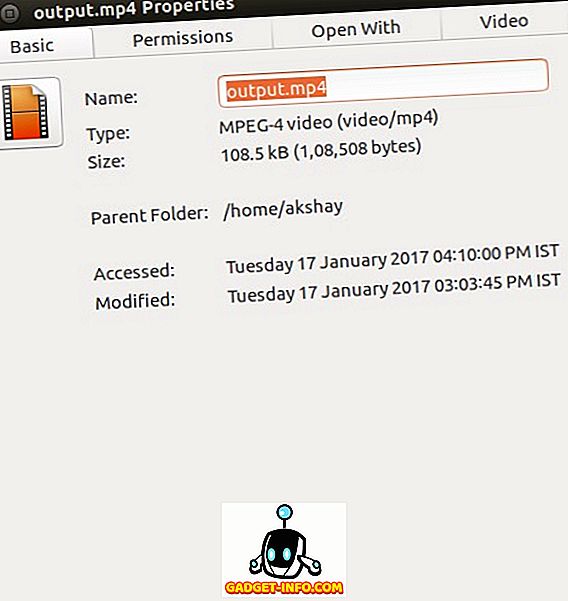
2. Oglejte si vsebino mape v novem zavihku
Brskanje po karticah je veliko in mape lahko odprete v novih zavihkih, v Ubuntu upravitelju datotek. To je vsekakor odlična značilnost in vam bo veliko pomagalo. Odprite mapo v novem zavihku lahko storite na enega od dveh načinov: bodisi z desno miškino tipko kliknite mapo in kliknite » Odpri v novem zavihku « ali pa uporabite bližnjico na tipkovnici » Shift + Ctrl + T «. Vendar pa je to lažji način.
V novem zavihku preprosto izberite mapo, ki jo želite odpreti, in pritisnite » Shift + Enter / Return « in mapa se bo odprla v novem zavihku.
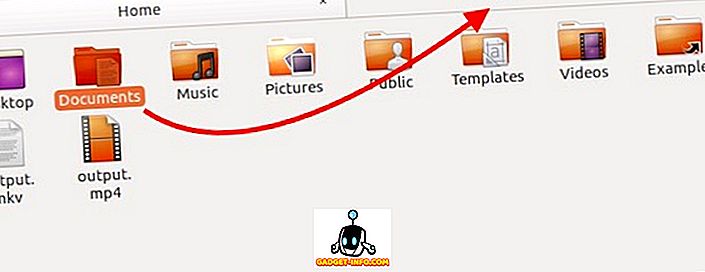
3. Pokaži / skrij skrite datoteke v upravitelju datotek
Še ena zelo priročna bližnjica do znanja, še posebej, če se znajdete pri urejanju konfiguracijskih datotek preveč pogosto, je, kako prikazati / skriti skrite datoteke v upravitelju datotek. To lahko storite preprosto z bližnjico na tipkovnici. Preprosto zaženite upravitelj datotek in pritisnite » Ctrl + H «. To bo preklopilo skrite datoteke med vidnim / skritim stanjem. Tako lahko hitro poiščete datoteko, ki ste jo iskali, in jih nato skrijete nazaj.
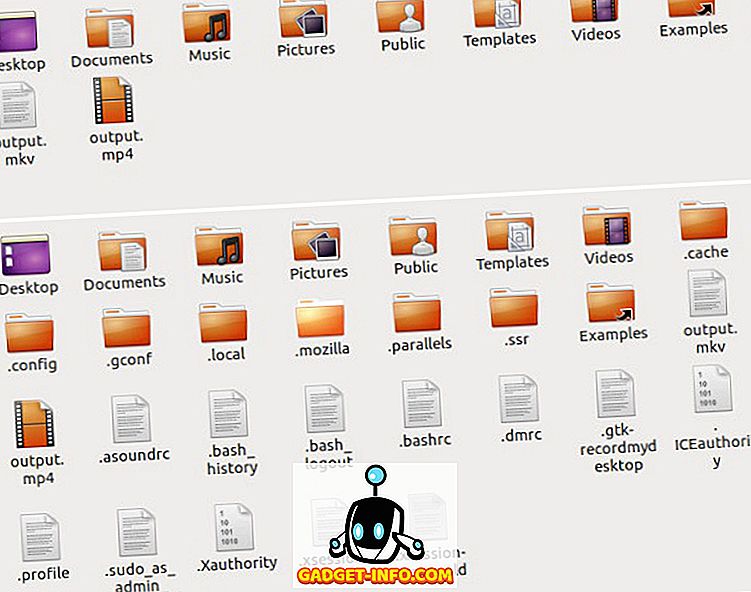
4. Zaprite vse Windows aplikacije
Ta bližnjica je lahko uporabna v primerih, ko morate hitro zapreti vsa okna aplikacije. Recimo, da imate odprtih več terminalov in vse morate zapreti. To lahko storite preprosto z bližnjico na tipkovnici. Preprosto pritisnite » Ctrl + Q « in vsa okna terminalov, ki ste jih odprli, bodo takoj zaprti. Če morate zapreti samo eno okno, pritisnite » Ctrl + W «.
5. Hitro odprite koš
Če ste izbrisali več datotek in želite samo zagotoviti, da ne boste pomotoma izbrisali pomembne datoteke, je najboljši način za to, da odprete koš in preverite. Vendar pa je to s pomočjo miške lahko dolgotrajen, še posebej, če ste tipkovnica težka uporabnik. Na srečo lahko tudi Trash hitro odprete s bližnjico na tipkovnici. Samo pritisnite Super + T, Ubuntu pa vam bo odprl koš.
Opomba : Tipka »Super« je običajno tipka »Windows« na tipkovnici Windows in tipka »Command« na tipkovnici Mac.
6. Preprosto krmarite po elementih menijske vrstice v Ubuntuju
Recimo, da delate, in morate dostopati do menija aplikacije, da opravite določeno delo. Namesto, da bi roke odstranili s tipkovnice, in z miško za pomikanje po menijih, lahko uporabite tudi bližnjico na tipkovnici. Preprosto pritisnite “ Alt + F10 ” za navigacijo do menijske vrstice . Tu se lahko s smernimi tipkami pomikate med različnimi možnostmi menija. To vam bo dolgoročno prihranilo veliko časa.
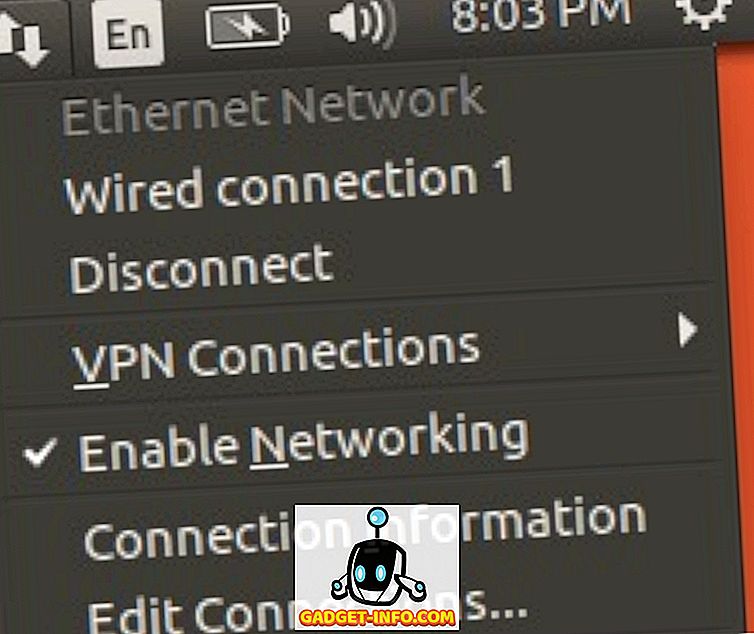
7. Odprite Dash in Navigate Between Lenses
Dash je mesto, kjer lahko najdete vse nameščene aplikacije. To je zelo podobno Launchpadu v MacOS-u. Vendar pa morate s pritiskom na ikono v zaganjalniku zagnati črtico. Namesto tega lahko preprosto pritisnete tipko »Super« (okna / ukaz), da odprete Dash.
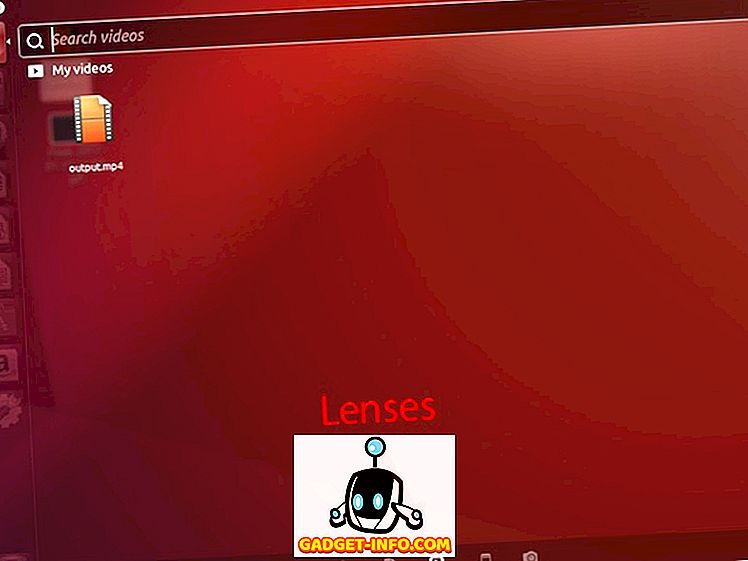
Ko je Dash odprt, lahko s pomočjo » Ctrl + Tab « preklapljate med različnimi objektivi, kot so »Aplikacijski objektiv«, »Datotečni objektiv« in še več, da preprosto iščete stvari, ki jih želite najti.
8. Spread All Windows
Če ste uporabljali Mac, morate vedeti za funkcijo App Exposé . To je zelo priročna funkcija, ki se lahko izkaže za izjemno uporabno, če imate veliko odprtih aplikacij in potrebujete, da dobite ptičje perspektive vseh. Če želite to narediti v Ubuntuju, lahko preprosto pritisnete » Super + W « in vsa odprta okna aplikacije bodo razporejena po zaslonu, tako da boste lahko videli vse, kar je odprto na vašem računalniku.
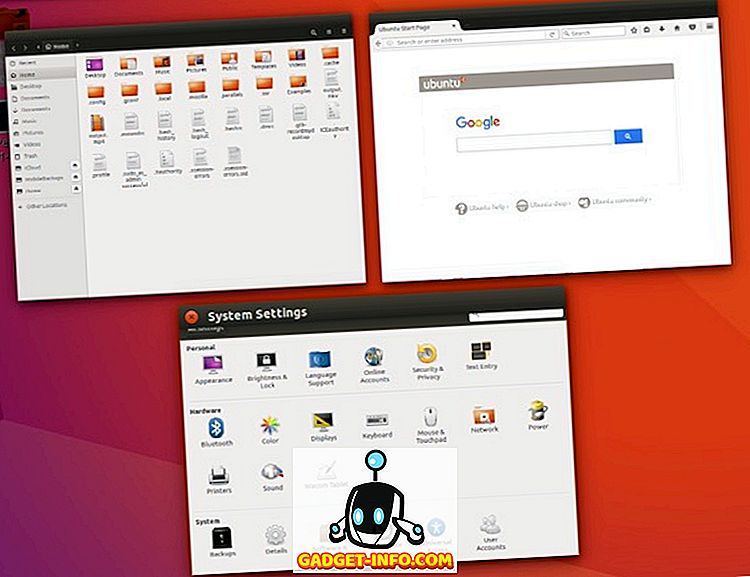
9. Minimiraj vse Windows
Če imate v računalniku veliko odprtih oken in morate hitro odpreti namizje, jih lahko s preprostimi bližnjicami na tipkovnici hitro zmanjšate . Samo pritisnite » Ctrl + Super + D « in vsa vaša odprta okna bodo takoj zmanjšana.
10. Izbrišite celotne besede v eni vrsti
Brisanje dolge besede z večkratnim pritiskom na tipko za brisanje je lahko zelo frustrirajuče. Vendar pa obstaja bližnjica na tipkovnici, s katero lahko hitro izbrišete celotno besedo. Postavite kazalec levo od besede, ki jo želite izbrisati, in pritisnite » Ctrl + Delete «, da izbrišete besedo desno od kazalca.
Opomba : Če uporabljate Ubuntu za Mac, lahko uporabite »Control + Fn + Delete«, da dobite enak rezultat.
11. Preprosto povlecite Windows
Če želite okno premakniti na drugo mesto na zaslonu, morate klikniti naslovno vrstico okna in ga nato povleči na novo mesto. Lahko pa pritisnete tudi »Alt« in nato kliknete kjerkoli na oknu in ga povlečete na novo mesto . To je lahko zelo koristno, saj vam ni treba natančno postaviti kazalca na naslovno vrstico okna, da ga premikate po zaslonu.
Preprosto spremenite velikost okna Windows
Spreminjanje velikosti oken v Ubuntuju je lahko tudi težav, saj morate kazalec postaviti na sam rob okna, da se prikaže ikona za spreminjanje velikosti. Lahko pa preprosto pritisnete “Alt” in nato s srednjim gumbom miške kliknete in povlečete, da hitro spremenite velikost okna, v katerem ste. Najboljši del je, da kazalca ne potrebujete na samem robu. Kazalec je lahko kjerkoli v oknu in ta bližnjica bo delovala.
Uporabite te bližnjice na tipkovnici Ubuntu, da bo vaše življenje lažje
V Ubuntuju je na voljo veliko bližnjic na tipkovnici, vendar so to 12, za katere mislim, da bi jih zagotovo morali vedeti. Uporaba teh bližnjic bo zagotovo olajšala vaše življenje med uporabo Ubuntuja in vam omogočila hitrejše delo. Kot vedno, če poznate druge bližnjice na tipkovnici za Ubuntu, za katere menite, da bi morale biti na tem seznamu, nam to sporočite v oddelku za komentarje spodaj.









